WordPressフォームからGoogleドライブにファイルをアップロードする方法
公開: 2020-10-22WordPressは、Webサイトの作成と保守に関して、非常に強力で便利なツールです。 非常に直感的で使いやすいです。 最も重要なことは、メッセージをユーザーにすばやく確実に伝えることができることです。 しかし、それは完璧でも、全能でもありません。 他のアプリと同じように、欠点があります。 ファイル管理は大きなものの1つです。 幸いなことに、いくつかの拡張機能で修正できないことは何もありません。 今日、WP Full Careは、WordPressフォームからGoogleドライブにファイルをアップロードする方法を理解するのに役立ちます。

WordPressをGoogleドライブに接続すると、多くのメリットがあります
まず、 WordPressフォームからGoogleドライブにファイルをアップロードする理由を見てみましょう。
サーバースペースの節約
ご存知のとおり、 WordPressはファイルをサーバーに保存します。 しばらくすると、サーバーのスペースが大幅に制限される可能性があります。 特に、大量のファイルを受信している場合。 これにより、機能が低下し、Webページが遅くなる可能性があります。 そして私たちを信頼してください、あなたのページがロードされるのを誰も1分待つことはありません。 これが発生した場合、2つの選択肢しか残されません。
- プロバイダーからより大きなサーバーパッケージを購入し、月額または
- 定期的にファイルを削除して、ファイルがいっぱいにならないようにします。 そして、これは退屈なプロセスです。 言うまでもなく、「おっと、必要なファイルを削除しました」というリスクが常にあります。
アーカイブ
WordPressはファイルのコピーをGoogleドライブに保存します。 つまり、何かを「おっと」したとしても、バックアップが残っているということです。 そして何よりも優れているのは、いつでもどこでもファイルにアクセスできるようになることです。 きちんとした!
ファイル共有
WordPressでファイルを共有する唯一の方法は、誰かにあなたの管理者アカウントへのアクセスを許可することです。 その後、彼らは自由に閲覧、変更、削除し、あなたのウェブサイトをたくさん楽しむことができます。 冗談はさておき、管理者権限を共有することは決して良い選択肢ではありません。 幸い、Googleドライブを使用すると、ファイル共有は非常に簡単で、リスクもありません。
ビジネスに取り掛かろう
いくつかの利点を確認したので、すべてを機能させるための前提条件を見てみましょう。
- まず、WordPress用の何らかの連絡フォームプラグインが必要になります。 最も人気のあるWPFormsを使用します。 非常に使いやすく、フォームの作成を迅速かつ簡単にするフレンドリーなユーザーインターフェイスを備えています。 このプラグインをダウンロードするには、WPFormsアカウントが必要です。
- 次に必要なのは、Zapierと呼ばれるアドオンです。 これは、アプリ間でデータを送信できる便利な小さなツールです。 ただし、 WPFormsと組み合わせて使用するには、少なくともProバージョンが必要であることに注意してください。 ここでも、アカウントを作成してプラグインをダウンロードする必要があります。
- 最後に、Googleドライブの無料ストレージにアクセスできるようにするために、Googleアカウントが必要になります。
ベースがカバーされたので、フォームの設定を続けることができます。
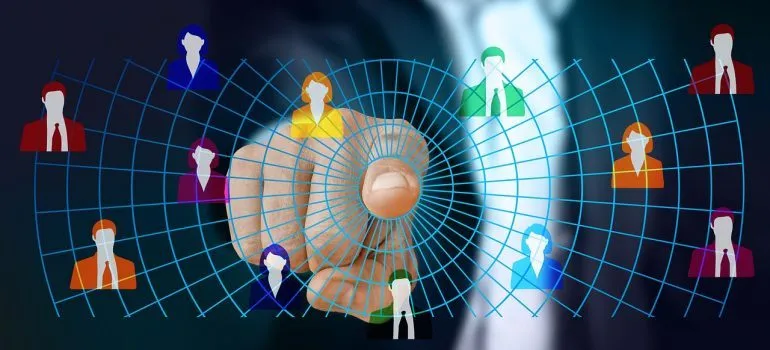
WPFormsプラグインの設定
最初に行う必要があるのは、WPFormsを設定することです。 全体のプロセスはかなり簡単で、数分しかかかりません。
- WPFormsをダウンロードしてインストールします。
- WordPress管理エリア>プラグイン>新規追加>プラグインのアップロードに移動します。
- ダウンロードフォルダに移動し、WPFormsを選択します。
- [インストール]をクリックします
- 数秒後、[インストール]ボタンが[アクティブ化]に変わります。 それをクリックすると、WPFormsプラグインの準備が整います。
WPFormsを使用してテストフォームを作成する
フレンドリーなユーザーインターフェイスがあるため、これも非常に簡単です。 いくつかのボックスをドラッグアンドドロップするだけで、テストフォームが完成します。
- ダッシュボードで、[WPForms]>[新規追加]をクリックします。
- 必要な要素をドラッグドロップしてフォームを作成します。 プラグインのProバージョンには、かなり広範なテンプレートデータベースが付属しています。 そこにファイルアップロードテンプレートがあり、自分で作成したくない場合は編集できます。
ページにフォームを追加する
了解しました。テストフォームがあります。 次に、それをページに埋め込む必要があります。 この時点で、テスト領域として機能する新しいページを作成することをお勧めします。

- 新しいページを作成する
- (+)記号をクリックして、新しいブロックを追加します
- WPFormsを選択してください
- ドロップダウンメニューをスクロールして、作成したフォームを選択します。
- ページを公開します。
この後、フォームを使用する準備がほぼ整います。 ただし、ファイルをアップロードできるように、WPとGDriveの間のギャップを埋める必要があります。
Zapierを使用すると、WordPressフォームからGoogleドライブにファイルをアップロードできるようになります
Zapierは非常に便利な小さなアドオンです。 これにより、さまざまなアプリが相互に通信できるようになります。 そしてそれについての最もよい事はあなたがそれを使うためにコーディングの知識を必要としないということです。 WPFormsと同じように、直感的なUIを備えており、簡単に使用できます。 ただし、最初に設定する必要があります。
- [WPForms]>[アドオン]に移動します。
- 「Zapierアドオン」を見つけます(通常はページの下部にあります)。
- [アドオンのインストール]をクリックし、インストールが完了したらアクティブにします。
- [WPForms]>[設定]>[統合]に移動します。
- ZapierロゴをクリックしてAPIキーを取得します。
- 次のステップで必要になるので、APIキーをコピーします。
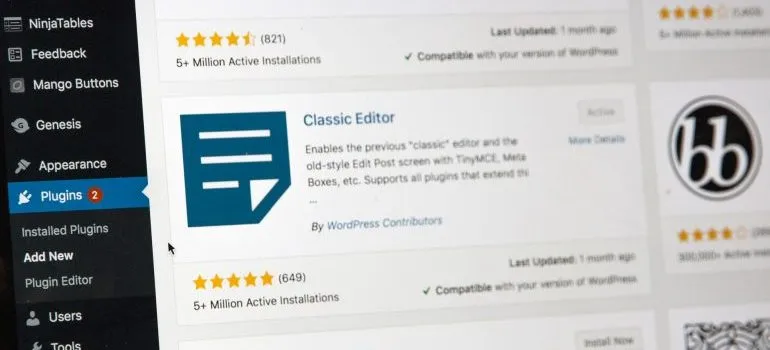
Zapierのセットアップ
OK、ほぼ完了です。 あと数ステップで、WordPressフォームからGoogleドライブにファイルをアップロードできるようになります。
- ZapierのWebサイトにアクセスして、ログインします。
- 「MakeaZap」ボタンをクリックして、Zapの名前を入力します。
- 「アプリとイベントの選択」ボックスに「 WPForms 」と入力して選択します。
- トリガーイベントを選択する必要があるダイアログが表示されます。 「新規フォーム入力」を選択し、「続行」をクリックします。
- 次に、WPFormsアカウントにサインインする必要があります。 前にコピーしたAPIキーを対応するボックスに貼り付けます。 ウェブサイトのURLを入力し、 [はい、続行します]ボタンをクリックして続行します。
- [フォーム入力のカスタマイズ]ダイアログが表示されます。 ドロップダウンメニューからフォームを選択し、 [トリガーのテスト]をクリックして、Zapierがフォームに正しく接続されているかどうかを確認します。
- この後、新しいフォームが見つかったことを示すメッセージが表示されます。
ZapierとGoogleドライブを接続する
これで、Z apierがWebサイトのフォームに接続され、新しいファイルがアップロードされるとアクティブ化(トリガー)されます。 あとは、ファイルをGoogleドライブにコピーするだけです。
- 「続行」をクリックして続行します
- ドロップダウンメニューから「 Googleドライブ」を選択します
- アクションイベントとして、「ファイルのアップロード」を選択します
- Googleドライブにログインし、[続行]をクリックします。
- ファイルをアップロードするフォルダを選択します。
- 次に、 Zapierがアップロードするファイルを選択する必要があります。 [ファイル]ドロップダウンメニューで、フォームのアップロードフィールドを見つけて選択し、[続行]をクリックします。
- この時点で、すべてが機能しています。 残っているのは「テストして続行」ボタンをクリックすることだけです。ZapierはテストファイルをGoogleドライブに送信します。
- Googleドライブに移動し、選択したアップロードフォルダでテストファイルを確認します。
- 「 Zapをオンにする」ボタンをクリックします。
以上です! これで、WordPressフォームからGoogleドライブにファイルを簡単にアップロードできます。 プロセスは複雑に見えるかもしれませんが、その要点を理解すると、新しいフォームを設定するのに数分しかかかりません。 さらにサポートが必要な場合は、お気軽にお問い合わせください。 WP Full Careは、WordPressに関するあらゆる情報のソースです。
